Cinco trucos de YouTube que no saben tus hijos (o eso crees)

YouTube, queramos o no, es una plataforma que nuestros hijos quieren con locura. En esta plataforma podemos encontrar todo tipo de vídeos, desde tutoriales, hasta información de todo tipo, pasando por gameplays, dibujos animados, películas, capítulos de series y cualquier otra cosa que se nos ocurra, por extraña que parezca, y en ocasiones no apta para todos los públicos. Además, pone a nuestra disposición un gran número de opciones para personalizar nuestra experiencia, trucos que, probablemente no conozcan nuestros hijos y nos permitirán sacarle aún más partido a esta plataforma.
Estos trucos, también nos puede ayudar a que nuestros hijos saquen más partido a YouTube, al menos en el tipo de contenido del que realmente disfrutan o del que queremos que consuman, aunque no es una labor sencilla.
Adelanta o retrocede el vídeo con el teclado
La mayoría de los usuarios, cuando queremos adelantar un vídeo hasta llegar al momento que más nos interesa, utilizamos el ratón para adelantar o retroceder el vídeo a través de la línea de tiempo. Aunque es un método muy cómodo, la mejor forma de poder acceder al contenido de los vídeos sin saltarnos lo que más nos interesa pasa por utilizar las flechas de desplazamiento. Cada vez que pulsemos sobre la flecha hacia la derecha, el vídeo se adelantará 5 segundos, el mismo tiempo que se retrocede el vídeo si pulsamos la tecla contraria.
Añadir subtítulos
Cuando necesitamos consultar una información que no se encuentra en nuestro idioma, algo poco probable teniendo en cuenta que el español es el tercer idioma más utilizado en todo el mundo después del chino y el hindi, si se trata de un vídeo, podemos utilizar la función de traducción automática de YouTube en los vídeos donde, de forma nativa, no están presentes. Esta función la podemos encontrar dentro de la ruda dentada, pulsando en Subtítulos. Esta función también es ideal para personas con problemas de audición.
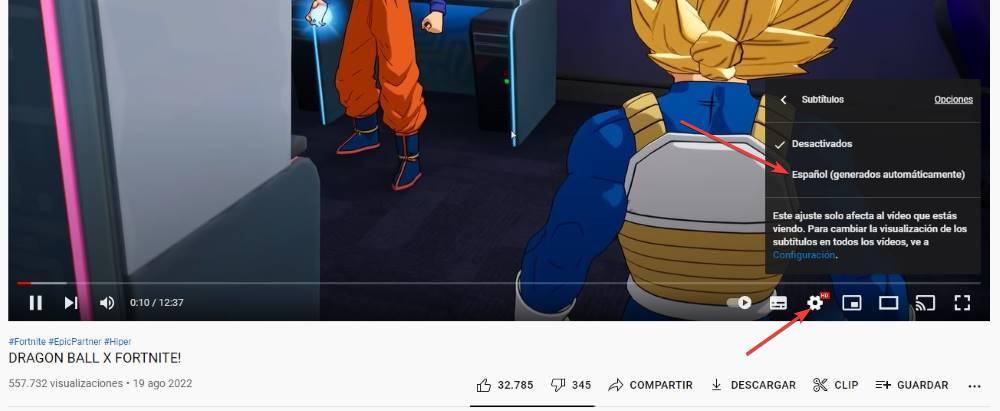
Si el tamaño de los subtítulos nos parece pequeño o demasiado grande, podemos utilizar las teclas + y – para ampliar o reducir su tamaño.
Consulta el índice de los vídeos
Los videos que incluyen algún tipo de tutorial suelen incluir un índice en la parte inferior, en los detalles del vídeo. A través de este índice, podemos acceder al momento exacto del vídeo que más nos interesa, saltándonos largas introducciones o pasos que no nos interesa conocer. Este tipo de índices solo está disponible si el usuario que ha colgado el vídeo lo ha creado, por lo que es probable que no lo vamos a encontrar en todos los vídeos.
Modificar la velocidad de reproducción
Una de las funciones que muy pocas personas conocen de YouTube, es la posibilidad de modificar la velocidad de reproducción de los vídeos. YouTube nos permite ampliar o reducir la velocidad de reproducción, de esta forma, podemos disfrutar con mayor precisión de los detalles que realmente nos importan y que a velocidad normal pasan desapercibidos. También nos permite adelantar los vídeos al doble de la velocidad de reproducción hasta llegar al punto que más nos interesa del vídeo sin saltarnos ninguna parte. Esta función está disponible a través de la rueda dentada, dentro de la opción Velocidad de reproducción.
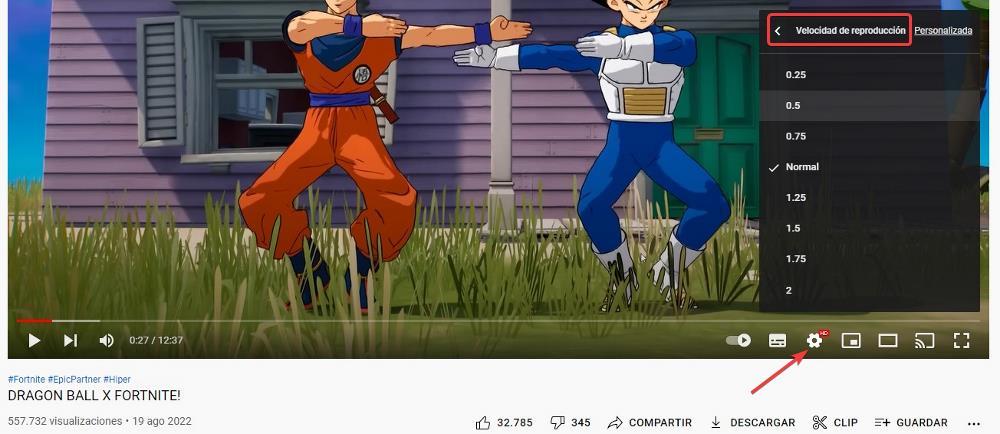
Comparte tus momentos favoritos
Una de las funciones más recientes que se han añadido a YouTube y que se inspira de Twitch, es la posibilidad de hacer clips de hasta 60 segundos y compartirlos con otras personas. Esta función es ideal para compartir fragmentos de vídeos donde se muestra la información más relevante del vídeo que queremos compartir. La duración mínima de los clips de los videos de YouTube que podemos compartir es de 15 segundos y la máxima de 60. Para crear un clip, debemos pulsar el botón clip representado por unas tijeras y seleccionar el tramo y la duración del vídeo.
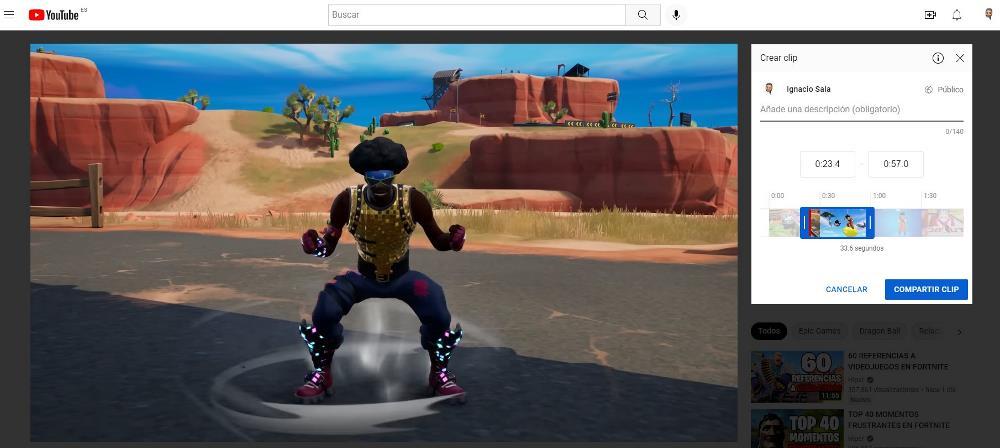
Fuente: SoftZone https://ift.tt/LjxmO71 Autor: Ignacio Sala
.png)
